iphone微信消息声音怎么改 苹果微信消息提示音怎么改
发布时间:2017-02-22 15:29
相关话题
苹果微信消息提示音怎么改呢?iphone微信消息声音怎么改呢?小编为大家整理了iphone微信消息声音修改的方法,希望大家喜欢!
iphone微信消息声音怎么改
1一.先到百度搜索【PP助手】,进入官网下载安装好。并且双击打开。

2二.进入【PP助手】主界面,点击【工具箱】。
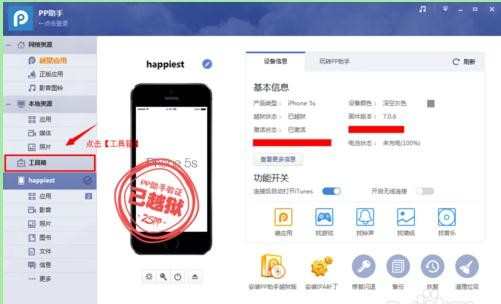
3三.点击【音频转换】。
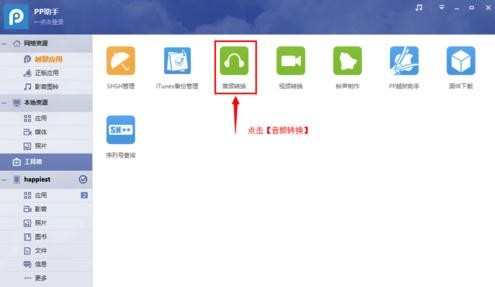
4四.由于一般网上下载的提示音都是MP3格式的,这时需要转换一下才可以。选择转换格式【CAF】,再点击【增加】,把下载好的提示音增加进来。

5五.按要求填写好信息。最后,点击【开始转换】。
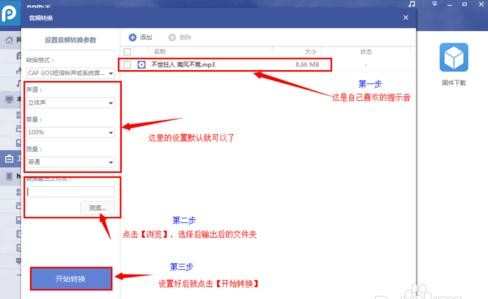
6六.转换成功后,找到转换后的提示音。

7七.找到刚转换的提示音,一定要注意其格式,必须是【CAF】。

8八.修改刚才转换后的提示音名称。修改为【in】,后缀为CAF。即是【in.caf】。
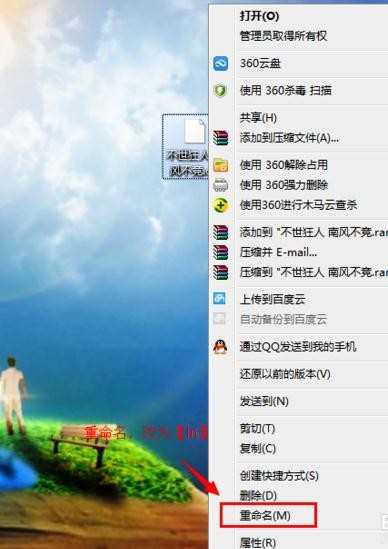
9九.回到【PP助手】,点击【文件】。
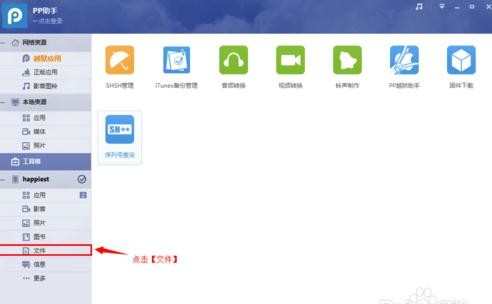
10十.点击【程序(用户)】。
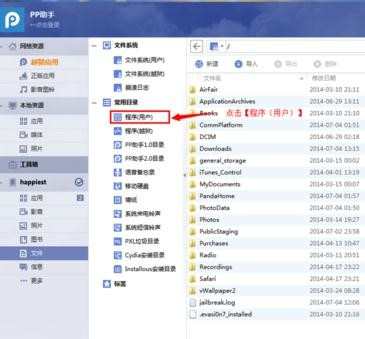
11十一.打到【微信】,并点击进入。
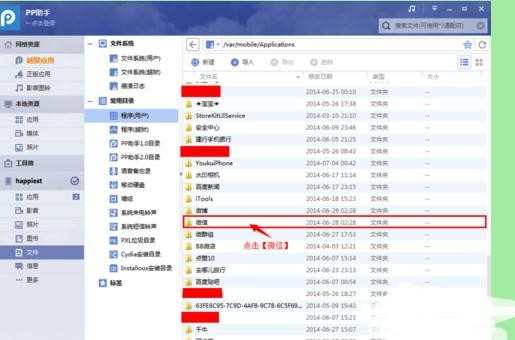
12十二.点击【MicroMessenger.app】。
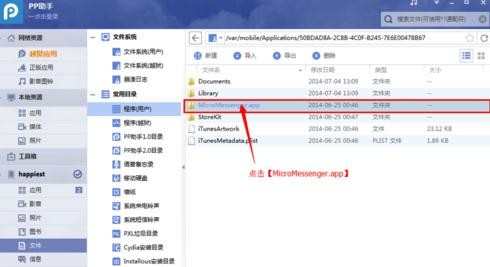
13十三.点击【导入】。

14十四.点击【是】。这时自己重启一下手机,就一切都OK罗。
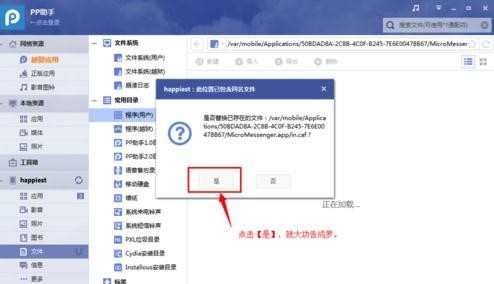
注意事项
一、首先非常感谢大家对本人经验分享的支持。
二、如果觉得本人的经验比较有用,请点击投我“成功”的一票,不胜感激!
三、如果认为我写的经验有欠缺,请及时评论指出,我一定认真改正!
四、经验完全出自本人之手,请各位男女老少朋友切莫转载,切莫诬陷!
五、本人学识浅薄,如有错误,笔误,还请诸位多多指出,晚生感激不尽!
iphone微信消息声音怎么改 苹果微信消息提示音怎么改相关文章:
1.微信消息声音怎么关闭?
2.微信铃声怎么自定义
3.微信号怎么改
4.微信消息延迟到达怎么解决?
5.微信语音听筒模式怎么改变?
6.最新微信公众号修改昵称方法

iphone微信消息声音怎么改 苹果微信消息提示音怎么改的评论条评论